Heim >häufiges Problem >Was tun, wenn Text im CAD nicht per Doppelklick bearbeitet werden kann?
Was tun, wenn Text im CAD nicht per Doppelklick bearbeitet werden kann?
- 藏色散人Original
- 2020-11-06 14:07:5751448Durchsuche
Lösung für das Problem, dass Text nicht durch Doppelklick auf CAD bearbeitet werden kann: Öffnen Sie zuerst das CAD-Symbol auf dem Computerdesktop und wählen Sie die Option [acadiso.dwt] aus. Geben Sie dann den Buchstaben [op] ein. und drücken Sie zur Bestätigung die Eingabetaste. Wählen Sie schließlich die Benutzersystemkonfiguration aus und aktivieren Sie [Zum Bearbeiten doppelklicken].

Betriebsumgebung:
HP-Laptop
Win7-System
AutoCAD 2018
Methode:
1. Am Beispiel von CAD2018, Doppeltabellen Öffnen Sie das CAD-Symbol auf dem Computer-Desktop
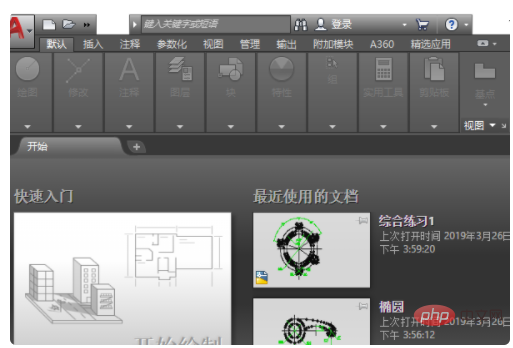
2. Klicken Sie auf das neue Symbol in der oberen linken Ecke Neue Zeichnung
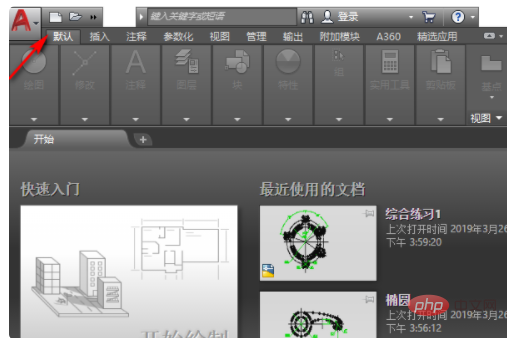
4. Geben Sie die Buchstaben op ein, drücken Sie die Eingabetaste, um zu bestätigen
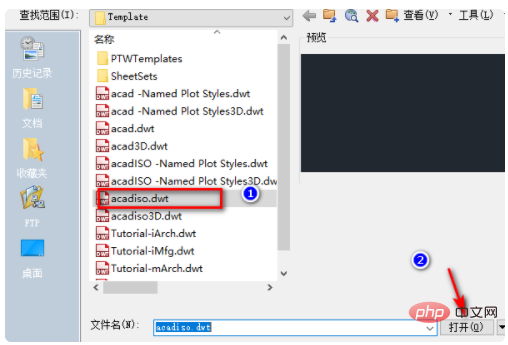
5. Wählen Sie im Popup-Optionenfenster die Option „Benutzersystemkonfiguration“ aus. Klicken Sie, um das Windows-Standardoperationselement zu bearbeiten
Das obige ist der detaillierte Inhalt vonWas tun, wenn Text im CAD nicht per Doppelklick bearbeitet werden kann?. Für weitere Informationen folgen Sie bitte anderen verwandten Artikeln auf der PHP chinesischen Website!

